auf dieser Seite werden Tipps bei Problemen mit dem iPad oder mit entsprechenden Apps gegeben!
Tipp: Deaktiviertes iPad wieder in Werkszustand bringen
Ich habe verzweifelt versucht ein deaktiviertes iPad, welches aufgrund von zu oft falsch eingegebenem Passcode (4 oder 6 Ziffern zum Entsperren des iPads) gesperrt war, wieder in den Werkszustand versetzt und konnte die Apple-ID neu aufsetzen und entsperren.Hierfür muss man das deaktivierte iPad ausschalten. Auf dem PC oder Mac öffnet man iTunesund bringt das Lade-Kabel am Mac/PC an.
Anschließend drückt man auf dem ausgeschalteten iPad den Homebutton, und verbindet das iPad mit dem Kabel mit Mac/PC.
Anschließend sollte das verbundene iPad über iTunes in den Wartungsmodus versetzt sein. Nun befolgt man alle weiteren Schritte und lässt sich durch iTunes leiten.
Diese Anleitung habe ich von Andreas Hoffmann (siehe HIER) und von Bernd Sippel! Danke!!!
Eine Sache noch: man muss nicht zwingend einen Code zum Entsperren des iPads erstellen. Man wird bei der Einrichtung des iPads/iPhones gefragt, ob man einen Code (4 oder 6 Ziffern - abhängig vom Modell) einrichten möchte. Viele übersehen aber die Option, dass man ohne Code das iPad einrichten kann. Auf folgender Homepage sieht man das in Bild 3 (HIER)
Falls ihr Probleme mit einem deaktivierten iPad habt, weil der Code zu oft falsch eingegeben wurde, könnt ihr diesen Tipp ausprobieren! Mir hat dieser Tipp von Andreas Hoffmann und Bernd Sippel geholfen!
Tipp: Tastatur splitten
Auf Facebook postete Michaela Mittermayr, dass sie Probleme mit der GTN-App hatte. Und zwar war das Suchfenster in einem Dialog nicht sichtbar, weil die Tastatur dieses Fenster versperrte.
Man kann nicht sehen, was man tippt. Tipp von Bernd Sippel bei diesem Problem ist, dass man die Tastatur "teilt" in dem man diese auseinanderzieht. Voila, somit hat man wieder Sicht auf das verdeckte Suchfenster! Cooler Tipp!
Tipp: gelöschte Bilder endültig löschen
auf Bernd Sippels Blog (LINK) findet sich ein toller Tipp. Manche hatten bestimmt schon mal das Problem, dass ein Update einer App anstand und man Bilder löschte. Trotz gelöschter Bilder wurde angezeigt, dass die Fotos-App einen entsprechenden Speicher belegt (auch wenn man das Album "zuletzt gelöscht" leert.Hier die Lösung von Bernds Blog
"Hier die Lösung: Sollte der Speicher als belegt angezeigt werden, in den Allgemeinen Einstellungen auf „Datum und Uhrzeit“, dann das Datum manuell auf ein paar Jahre zurückdrehen. Dann den „Zuletzt-gelöschte-Bilder-Ordner“ öffnen und siehe da, die Bilder sind wieder sichtbar… jetzt alle löschen! Dann Datum zurückstellen, iPad im Zweifelsfall mal neu starten, fertig
Quelle
Tipps und Tricks
- Update auf das neueste iOS (aktuell iOS 9.3.1)
- Rezensionen über Updates lesen (Erfahrungsberichte etc., da manche Updates nicht ausgereift sind und bestimmte Probleme auftreten ...)
- Datensicherung vor dem Update auf die neueste Version von iOS
- Manche Apps sind bereits auf das Update von iOS vorbereitet - bei manchen Apps dauert es, bis diese auf die neueste Version des aktuellen iOSs programmiert sind
Probleme mit der Kamera / Kein Zugriff auf Fotos in entsprechenden Apps
- Manche Apps fragen um die Erlaubnis auf die Kamera und oder auf die Fotos zugreifen zu dürfen. Man kann den entsprechenden Apps nachträglich die Erlaubnis erteilen: Unter Einstellungen/Datenschutz/Kamera kann man Apps den Zugriff zur Kamera erlauben. Unter Eintstellungen/Datenschutz/Fotos kann man Apps den Zugriff auf zu den gespeicherten Fotos erlauben.
Probleme mit dem Mikrofon / Tonaufnahmen in entsprechenden Apps
- Manche Apps fragen um die Erlaubnis, auf das Mikrofon zurückgreifen zu können. Unter Einstellungen/Datenschutz/Mikrofon kann man Apps den Zugriff auf das Mikrofon gestatten.
- Manchmal hat man aus Versehen das Mikrofon am Seitenschalter ganz leise gemacht - also darauf achten, dass das Mikrofon auch "laut" gestellt ist.
- Von iPad2 bis iPadAir kann man einen Seitenschalter als "lautlos" oder "Sperrrichtung" definieren. Unter Einstellungen/Allgemein/Seitenschalter kann man die Funktion des Seitenschalters definieren. Unter Umständen ist der Seitenschalter als "Ton aus" definiert - dann muss man den Seitenschalter manuell umstellen!
Seitenschalter auf Ausrichtungssperre gestellt!
Hier sieht man das Glockensymbol - das iPad ist leise gestellt, daher kein Ton!
Probleme mit der GoTalk-Now-App von Attainment
Zunächst muss man unterscheiden, welche Version man hat. Es gibt eine GoTalk-Now free App und die Vollversion der GoTalk-Now App, welche sich in den Funktionen gravierend unterscheiden.GoTalk-Now App Free
Bilder einfügen in die GoTalkNow-App Free Version funktioniert nicht!
Blaue Schrift - keine Aktion ist auswählbar
Man kann in den Einstellungen keine Bilder oder Ton auswählen in der FREE-Version
Im Gegensatz zur Vollversion der GoTalk-Now, in den Einstellungen kann man das einstellen.
In der Vollversion der GoTalkNow-App kann man entsprechende Funktionen auswählen!
Probleme mit Bildern in der GoTalkNow-App (Vollversion)
Bei manchen Usern gab es das Problem, dass sich nicht Bilder einfügen ließen. Dies kam unter iOS7 gehäuft vor. Dabei hat sich folgender Weg als beste Lösung herausgestellt. Man muss die Einstellungen des iPads zurücksetzen. Ganz wichtig: nur die Einstellungen, nicht die Einstellungen und Daten löschen.
Unter Einstellungen/Allgemein ganz nach unten scrollen bis Zurücksetzen.
Ganz wichtig nun: nur Alle Einstellungen löschen! Nicht Inhalte & Einstellungen löschen!
Das iPad zurücksetzen, indem man Zurücksetzen betätigt.
Problem des Fotozugriffs wegen Einstellungen in den Einschränkungen
Unter Umständen, die durchaus sinnvoll sein können, wurden Einschränkungen spezifisch eingestellt. Dadurch kann der Fotozugriff in der GTN eingeschränkt sein. Unter Allgemein/Einschränkungen kann man da nachschauen und eventuell was verändern.
Unter Einschränkungen sieht man, dass entsprechende Apps Zugriff auf die Fotos haben.
GoTalkNow-App (Vollversion) und Probleme mit dem Download (Onlinegalerie)
In letzter Zeit hatten manche GTN-Nutzer Probleme mit dem Download von Vorlagen aus der Online-Galerie.
Lösung:
Unter Einstellungen/Allgemein ganz nach unten scrollen bis Zurücksetzen.
Ganz wichtig nun: nur Alle Einstellungen löschen! Nicht Inhalte & Einstellungen löschen!
Dann das iPad zurücksetzen, indem man Zurücksetzen betätigt.
iPad an PC/Mac anschließen und dann iTunes öffnen. Man sieht das Symbol eines iPad in iTunes.
Das Sichern von Büchern der GTN (mit iTunes)
Als sicherster Weg, Bücher der GTN-App zu sichern, hat sich die Option mittels iTunes herausgestellt.iPad an PC/Mac anschließen und dann iTunes öffnen. Man sieht das Symbol eines iPad in iTunes.
Das iPad ist an iTunes angeschlossen.
Die Apps des iPads auswählen (Sidebar links), dann ganz nach unten scrollen, bis zur Datenfreigabe.
Ein Buch auswählen, dass man speichern will. Dann Sichern unter ... auswählen.
Den Speicherort auswählen. In diesem Fall ist das der Schreibtisch / Desktop.
Es erscheint nun auf dem Schreibtisch/Desktop das Buch. Dieses nun komprimieren (zippen), dann kann man dieses Buch auf ein anderes iPad, auf welcher GTN installiert ist, übertragen!
Dann auf Apps des angeschlossenen iPads gehen. Ganz nach unten scrollen. Dort sieht man die Datenfreigabe der GTN-App. Unter Hinzufügen ... kann man das gezippte Buch hinzufügen.
Unter Schreibtisch befindet sich in diesem Fall das hinzu zu fügende GTN-Buch. Die gezippte Version auswählen und mit Hinzufügen auswählen.
Wenn man nun ein Buch in der GTN auswählen will, erscheint das Buch in der Auswahl! Voila, Übertragung geglückt. Ich wähle diese Variante, wenn bspw auch Videos in der GTN eingebunden sind.
Übertragung des Buchs auf ein anderes iPad mit GTN
Zweites iPad an den PC/Mac anschließen. Es öffnet sich idR automatisch iTunes.
Dann auf Apps des angeschlossenen iPads gehen. Ganz nach unten scrollen. Dort sieht man die Datenfreigabe der GTN-App. Unter Hinzufügen ... kann man das gezippte Buch hinzufügen.
Nun erscheint auf dem iPad in der geöffneten GTN-App die Meldung, dass neue Buch zu erstellen. Ich habe den ausgewählten Namen beibehalten.







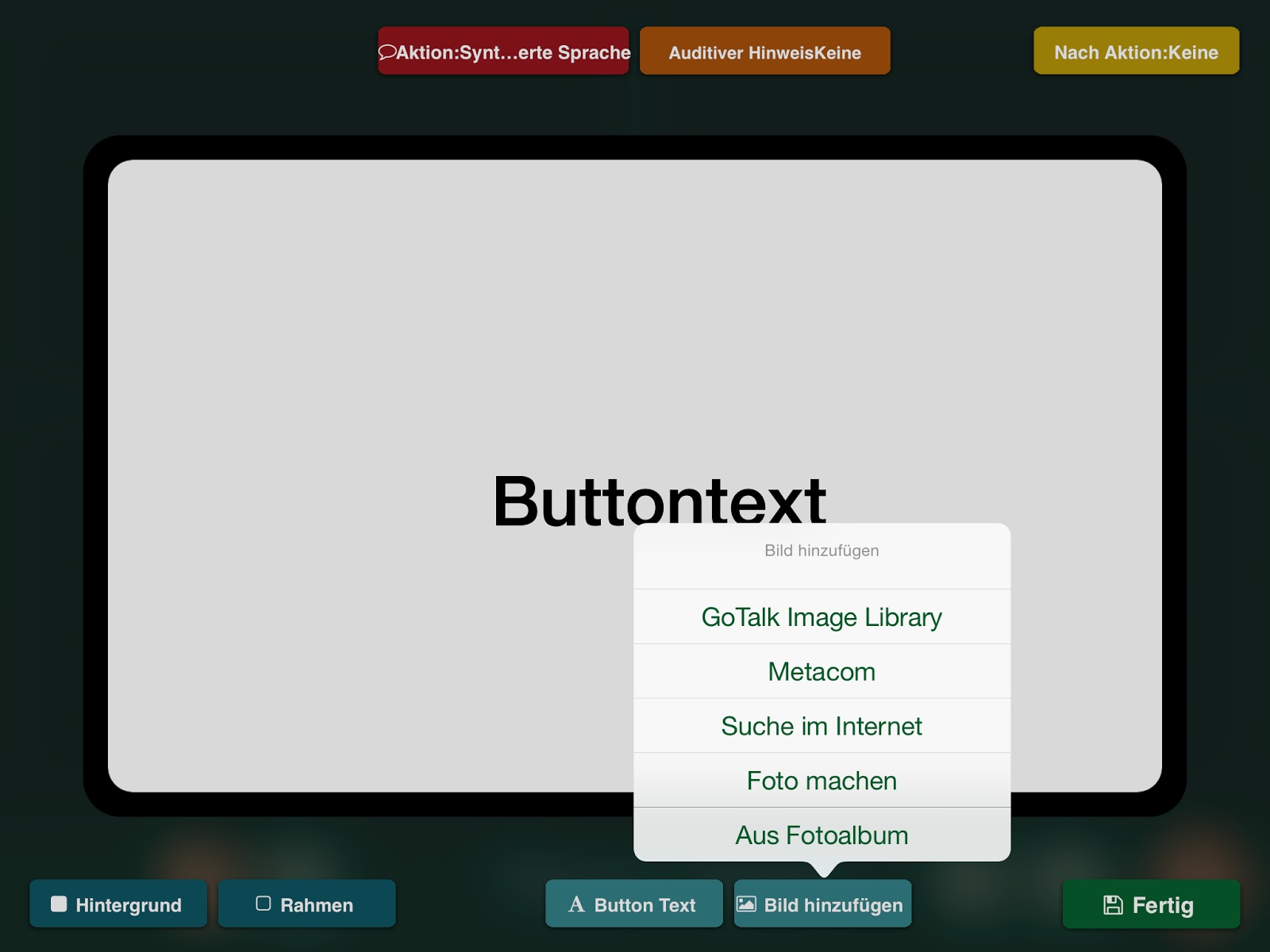

















Keine Kommentare:
Kommentar veröffentlichen
Hinweis: Nur ein Mitglied dieses Blogs kann Kommentare posten.